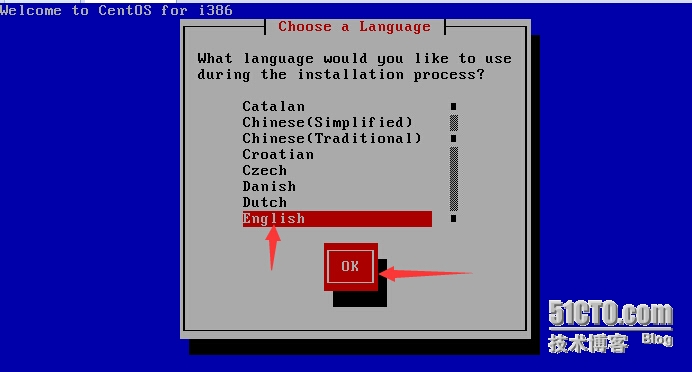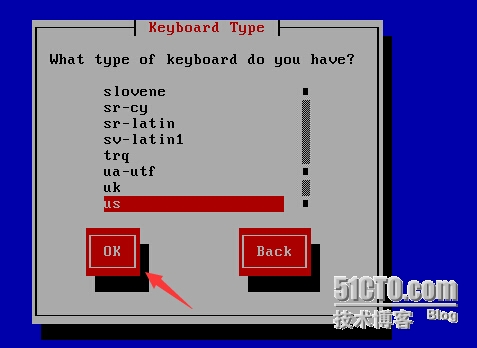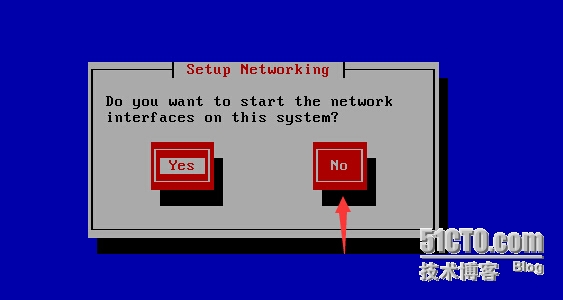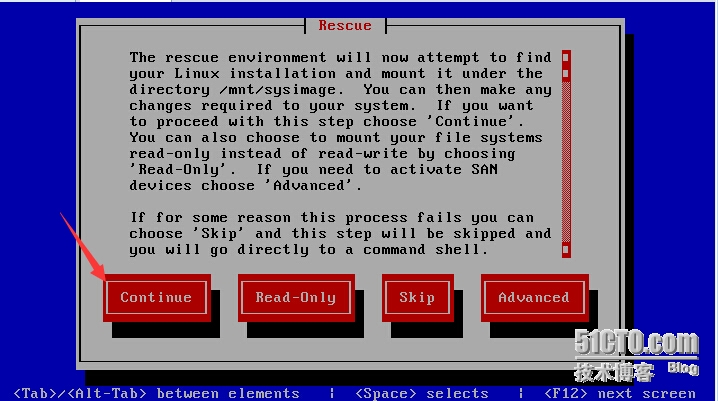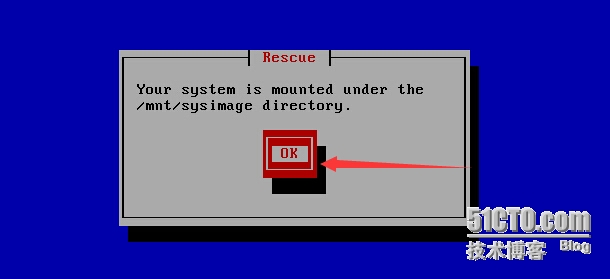一、yum的使用
二、單用戶模式
三、救援模式
四、運行級別
五、Linux啓動過程
pass、擴展知識
DHCLIENT 會啓動一個dhcp服務 只限於做實驗用
route -n 獲得網關
peerdns=no
yum類似AppStore
yum list 列出遠程服務端包的資源列表
yum grouplist 流出所有安裝過和未安裝的套件
yum groupinstall
cat /etc/issue 查系統版本
yum update 系統升級
yum upgrade系統升級
yum grouplist
LANG=en 字符集 臨時變成英文
LANG=zh_CN.UTF-8 字符集臨時變成中文
runlevel 顯示運行級別
uname -a 查看系統是32還是64位
uname -i
uname -r
救援模式類似PE
單用戶類似安全模式
運行級別
cat /etc/inittab 修改運行級別
/boot/grub/grub.conf 修改進度條
yum install -y man
課程大綱:
1. yum使用
yum 是一個在線安裝軟件包的工具,它可以幫我們解決軟件包的依賴,這個日後會詳細介紹。我們介紹了以下幾個用法:yum list 這個命令可以列出所有安裝過和未安裝的軟件包
yum grouplist 這個命令可以列出所有安裝過和未安裝的套件
yum groupinstall -y "Desktop" ; yum groupinstall -y "X Window System" 我們使用這個命令安裝了圖形化桌面
init 5 或者 startx 可以讓我們切換到圖形
yum update 自動升級到最新版6.6
yum類似AppStore
cat /etc/issue 查系統版本
yum update 系統升級
yum upgrade系統升級
2. 單用戶
重啓Linux,3秒鐘內,按一下回車鍵。
若有加grub密碼,需要先按p,輸入密碼方可進行後面的操作
按e,選擇第二行,再按e
在最後面加入single或者數字1或者字母s
先按回車再按b
這樣就成功進入單用戶模式,我們可以修改root密碼
編輯grub 需要編輯/etc/grub.conf文件
提問:如何給grub設置密碼?
救援模式類似PE
單用戶類似安全模式
三、救援模式
若是真機,需要有安裝光盤或者U盤,重啓進入bios調成光驅啓動,選擇 ‘Rescue installed system’
語言我們默認,鍵盤類型也默認
Rescue Method 也保持默認
是否在使用rescue模式的時候啓用網絡,這個根據實際情況,在這裏阿銘選擇NO(使用tab鍵)
三種模式可以選擇:shell 模式會直接進入命令行,可以進行的操作有編輯文件、修改用戶密碼等; fakd 是診斷模式; reboot 會直接重啓; 選擇第一個shell模式
執行一個命令:chroot /mnt/sysimage
救援模式實驗
開機時進入BIOS,將光盤引導設置到最前面,啓動計算機,看到如下畫面,選擇第三行;
選擇語言,默認即可,選“OK”;
選擇鍵盤,默認即可,選“OK”;
提示是否開啓網絡,根據實際情況,不開啓,選擇“NO”;
進入救援,選擇“continue”;
告知救援模式中,系統的掛載位置:chroot /mnt/sysimage,選“OK”
你的系統已經掛載到/mnt/sysimage目錄下;
三種模式選擇:Shell (開啓shell命令模式),fakd (運行診斷),reboot (重啓系統),選擇“shell”;
執行一個命令:chroot /mnt/sysimage
4. 運行級別
Linux有7個運行級別:0-6
0:關機
1:單用戶
2:不帶NFS服務的3級別
3:命令行模式,即沒有圖形服務
4:保留的
5:圖形化模式
6:重啓
那我們可以使用命令 init + 運行級別數字來進行各個模式的切換,比如我們安裝好圖形界面後,在命令行模式下,輸入命令 init 5 可以進入到圖形界面下。而在圖形界面下,打開終端軟件,輸入命令 init 3可以進入到命令行模式。同理,我們輸入init 0可以關機,輸入init 6可以重啓
5. Linux啓動過程 參考高學武帖子 http://www.aminglinux.com/bbs/thread-7505-1-1.html
BIOS加電自檢,找啓動介質則找到MBR
找到MBR後,則根據bootloader(grub)設置找到內核所在位置
執行Linux內核映像代碼,檢測和加載硬件驅動
驅動加載完成後,內核把主動權交給了init
init會根據系統設定的運行級別做系統初始化
/etc/init/rcS.conf
exec /etc/rc.d/rc.sysinit -> 激活交換分區,檢查磁盤,加載硬件模塊以及其它一些需要優先執行任務
exec /etc/rc.d/rc $RUNLEVEL ($RUNLEVEL == 3)
/etc/rc.d/rc3.d/
/etc/rc.d/rc.local
建立終端:6個tty和1個圖形
用戶登錄